Parhaat IP-osoitteenseurannan työkalut: Suosituimmat skannerit, jotka tarkistimme vuonna 2020
IP-osoitteet ovat yksi tärkeimmistä verkon ylläpitäjän tehtävien näkökohdista. Jokainen kytketty laite tarvitsee IP-osoitteen, niiden kaikkien on oltava yksilöiviä ja IP-osoitteita ei saa koskaan olla ristiriidassa. Tyypillisissä suurissa organisaatioissa, joissa on tuhansia laitteita, tarvitaan joitain IP-osoitetyökaluja vain sen varmistamiseksi, että kaikki toimii sujuvasti. Menevät ovat päivät, jolloin laskentataulukko oli kaikki tarvittava. Kuten pian huomaat, IP-osoitetyökaluja on monen tyyppisiä, mutta olemme erityisen kiinnostuneita näyttämään sinulle parhaat IP-osoitteenseurannan työkalut.

Aloitamme matkamme puhumalla IP-osoitteiden tarpeesta, mistä ne ovat, kuinka niitä käytetään ja miksi niiden on oltava ainutlaatuisia. Itse asiassa niiden ei aina tarvitse olla ainutlaatuisia, kuten näet. Sitten keskustelemme IP-osoitteiden allokoinnista ja selitämme staattisen ja dynaamisen allokoinnin erot sekä niiden edut ja haitat. DDI on seuraava aihe, jota käsittelemme, koska siitä on tullut tärkeätä viime vuosina. Sen jälkeen keskustellaan erityyppisistä työkaluista, jotka ovat käytettävissä IP-osoitteen avuksi hallintaan ja lopuksi annamme sinulle lyhyen katsauksen parhaista IP-osoitteiden seurantatyökaluista voisi löytää.
IP-osoitteiden tarve
IP-osoitteita käytetään yksilöimään jokainen verkkoon liitetty laite. Tiedät todennäköisesti jo sen. Ne ovat kuin IP-verkkomaailman katuosoitteet. Nykyään IP-verkot ovat suurelta osin vallitsevia, mutta niin ei aina ole käynyt. Microsoftilla oli aiemmin NetBEUI-verkostoituminen, Novell NetWaressa oli IPX / SPX ja Applella AppleTalk. Itse asiassa oli aika, jolloin jokainen valmistaja käytti erilaista verkottumisjärjestelmää. Tuolloin IP-verkkoja - mikä tarkoittaa Internet Protocolia - käytettiin vain - arvasit sen - Internetissä. Internetin suosio kasvoi lopulta ja kaikille oli järkevää käyttää IP-verkkoja. IP-osoitteista tuli pian olennainen osa jokaisen tietokoneen kokoonpanoa.
Kun sanoimme, että IP-osoitteet tunnistivat jokaisen laitteen yksilöllisesti, tämä oli hieman venyvää. Todellisuudessa IP-osoitteet yksilöivät laitteen yksilöllisesti tietyssä yhteydessä. Siksi IP-osoitteiden on oltava vain ainutlaatuisia tässä yhteydessä. Internet on tällainen konteksti, mutta kaikkien Internet-yhteyden käyttävien tietokoneiden ei tarvitse olla suoraan yhteydessä siihen. Suurin osa käyttäjistä käyttää Internetiä jonkinlaisen yhdyskäytävän kautta ja käyttää paikallista IP-osoitetta sisäisesti. Näissä tilanteissa vain paikallisen osoitteen on oltava ainutlaatuista, ja ei ole harvinaista, että eri organisaatioissa käytetään samoja IP-osoitteita. Otetaan esimerkiksi tyypillinen kodin Internet-WiFi-reititin. Suurimmalla osalla niiden sisäinen IP-osoite on 192.168.0.1. Tämä erityinen osoite on siis läsnä useimmissa kotiverkoissa.
IP-osoitteen allokointi ja hallinta
Aivan ensimmäinen askel verkon suunnittelussa kaikissa paitsi pienimmissä verkoissa on IP-osoitesuunnitelman laatiminen. Suunnitelman taustalla on määritellä, kuinka IP-osoitteita käytetään. Esimerkiksi palvelimille varataan todennäköisesti joukko IP-osoitteita. Jotkut osoitetaan tietysti verkkoon kytketyille tietokoneille. Ja tietysti, IP-osoitteet varataan muille laitteille, kuten verkkolaitteille tai verkkoon liitetyille tulostimille. Tämä tehtävä tehdään usein yksinkertaisilla työkaluilla, kuten laskentataulukko-ohjelmistolla.
Seuraava tehtävä on IP-osoitteiden osoittaminen laitteille. Tätä me kutsumme IP-osoitteen allokoimiseksi. Tämä voidaan tehdä monella tapaa, kuten näemme pian, mutta toistaiseksi tärkeä asia, joka on pidettävä mielessä, on se, että sinun on seurattava, mitä IP-osoitetta on määritetty laitteelle. Tämä on IP-osoitteen hallinta.
Staattinen vai dynaaminen?
IP-osoitteita voidaan osoittaa periaatteessa kahdella tavalla: staattisesti tai dynaamisesti. Staattiseen IP-osoitteistoon kuuluu IP-osoitteen ja muiden IP-verkkoparametrien manuaalinen asettaminen jokaiselle kytketylle laitteelle. Vaikka se on jonkin verran työvoimavaltaista ja virhealtista, sitä käytetään laajasti pienemmissä IP-osoitesegmentteissä, joissa on pieni määrä laitteita. Sitä käytetään myös yleisesti tilanteissa, joissa IP-osoitteiden täydellinen hallinta on tärkeää, kuten usein palvelimien kanssa. Staattisen IP-osoitteen käytön päähaittapuoli on sen edellyttämät hallintatyöt.
Dynaaminen IP-osoitus automatisoi osan prosessista. Sitä käytetään yhdessä dynaamisen isäntäkonfiguraatioprotokollan tai DHCP: n kanssa. Tämä on protokolla, joka määrittää IP-osoitteet automaattisesti ja määrittää kytkettyjen laitteiden verkkoparametrit. Tehtävä tapahtuu vuokrausprosessin kautta, jossa kytketty laite pyytää IP-osoitetta DHCP-palvelimelta, joka vuokraa osoitteen kiinteäksi ajaksi. Kun vuokrasopimus päättyy, DHCP-palvelin palauttaa vuokratun osoitteen käytettävissä olevien osoitteiden joukkoon. Kytketyillä laitteilla on mahdollisuus uudistaa vuokrasopimus ennen sen voimassaolon päättymistä.
Dynaamisen osoitteen käyttäminen ei vapauta järjestelmänvalvojaa IP-osoitteiden hallinnasta. Ensinnäkin DHCP-palvelin on määritettävä oikein IP-osoitteiden joukolla, jonka se voi osoittaa. Lisäksi kaikki muut IP-verkkoparametrit on määritettävä DHCP-palvelimella. Siitä huolimatta, vaiheet ovat minimaalisia verrattuna staattiseen IP-osoitteistoon.
Sana DDI: stä
DNS, järjestelmä, joka sallii viitata etälaitteeseen sen nimellä kuin IP-osoitteellaan, on tiiviisti sidottu DHCP: hen. Itse asiassa monet DHCP-palvelimet ovat myös DNS-palvelimia. On järkevää, koska DNS: n on tiedettävä, mikä IP-osoite kullekin isäntälle määritetään oikein sen nimen ratkaisemiseksi. Ja vaikka DHCP- ja DNS-palvelimet ovat kaksi eri kokonaisuutta, heidän on puhuttava keskenään. Aina kun DHCP-palvelin määrittää vuokran IP-osoitteesta isäntäkoneelle, kyseisen isännän DNS-tietue on päivitettävä oikealla IP-osoitteella.
Tämä DHCP: n ja DNS: n välinen läheinen suhde on synnyttänyt DDI, lyhenne, jossa kaksi D: tä tarkoittavat DNS: tä ja DHCP: tä. Mitä tulee viimeiseen I, se tarkoittaa IP-osoitteen hallintaa, toista tärkeää asiaa, jota ei voida oikeastaan erottaa DNS: stä ja DHCP: stä. Monet myyjät tarjoavat tänään DDI-ratkaisu. Ne ovat tyypillisesti all-in-one-järjestelmiä, joissa yhdistyvät IP-osoitteen hallintaominaisuudet DHCP: n ja DNS-palvelimen kanssa. Jotkut näistä ratkaisuista integroivat DNS- ja DHCP-palvelimet, kun taas toiset tarjoavat "kääre" -järjestelmän, joka asentaa olemassa olevien DNS- ja DHCP-palvelimien päälle ja hallitsee niitä.
Erityyppiset työkalut
IP-osoitteiden hallinnassa ja niiden jakamisen seuraamisessa on saatavana monenlaisia työkaluja. Ja vaikka niitä kaikkia ei todellakaan tarvitse käyttää, monet päättävät käyttää työkalujen yhdistelmää saavuttaakseen haluamansa tuloksen. Katsotaanpa mitä erityyppiset työkalut ovat.
IP-osoitteen hallinta
IP-osoitteen hallinta on suhteellisen yleinen nimi, joka voidaan asentaa erilaisiin ohjelmistotyökaluihin. Heillä kaikilla on yksi yhteinen tavoite, jotka helpottavat IP-osoitteiden hallintaa. Jotkut ovat erittäin hienostuneita työkaluja. Niin yksityiskohtaisesti, että DDI-ohjelmistopaketit kuuluvat tähän työkalukategoriaan. Toiset ovat yksinkertaisempia työkaluja, joita yleensä käytetään, kun käytetään staattista IP-osoitetta. Ne toimivat vain tietokannana siitä, mikä IP-osoite on määritetty mihin resurssiin. Jotkut työkalut sisältävät DNS-hakuominaisuudet ja voivat tarkistaa, että tietokannan sisältö todella vastaa määritettyä.
IP-osoitetunnistimet
IP-osoitteiden jäljittäjät ovat työkaluja, jotka auttavat sinua löytämään, mitkä IP-osoitteet on tosiasiallisesti määritetty verkkoon kytketyille laitteille. Niitä voidaan käyttää moniin tarkoituksiin, kuten vahvistaa tosiasiallisesti konfiguroidut asiakirjat. Tämä on tärkeä ominaisuus, koska IP-osoitteen hallintajärjestelmä, joka ei heijasta todellisuutta, on tavallaan turha. Jotkut työkalut yrittävät automaattisesti sovittaa tietokantatiedot tosiasialliseen kokoonpanoon ja joko luetteloida ristiriitoja tai korjata virheet suoraan IP-osoitteen hallintajärjestelmässä. Monet työkalut voidaan myös määrittää toimimaan automaattisesti säännöllisin väliajoin ja antavat sinulle luvattomia muutoksia.
IP-osoiteskannerit
Viimeinen työkalutyyppi, josta haluaisimme puhua, on IP-osoiteskannerit. Nämä ovat työkaluja, jotka skannaavat useita IP-osoitteita. Voit määrittää alueen aloitus- ja lopetus-IP-osoitteilla tai määrittää täydellisen aliverkon IP-osoitteella ja aliverkon peitteellä tai CIDR-merkinnän, kuten 192.168.0.0/24. IP-osoitteiden skanneri yrittää muodostaa yhteyden jokaiseen IP-osoitteeseen - yleensä Pingin tai vastaavan apuohjelman avulla - ja ilmoittaa, mitkä IP-osoitteet vastaavat. Useimmat IP-osoiteskannerit tekevät myös käänteisen DNS-tarkkuuden näyttääkseen kunkin vastaavan isäntänimen IP-osoitteen lisäksi isäntänimen. Jotkut työkalut jopa luettelevat, mitkä IP-portit ovat avoinna näillä laitteilla, vaikka me yleensä kutsumme näitä työkaluja nimellä porttiskannerit.
Paras IP-osoiteskanneri
Tosielämässä ero IP-osoitteiden seurantatyökalujen ja IP-osoitteiden skannaustyökalujen välillä ei ole täysin selvää. Itse asiassa kummallekaan ei ole yleisesti hyväksyttyä määritelmää. Luettelomme sisältää todellakin joukon työkaluja, jotka kutsuvat itseään IP-osoitteenseurantajaksi, IP-osoitteiden skanneriksi - tai vain IP-skanneriksi - tai IP-osoitteen hallinnoijaksi. Tärkeimmät kriteerit sisällyttämisellemme tähän luetteloon olivat, että työkalu käsittelee IP-osoitteita ja voi seurata niiden käyttöä.
Ensin listallamme on hieno työkalu SolarWindsilta. Tämä yritys on tunnettu verkonhallinnassa, koska se tekee joitain parhaista työkaluista ja julkaisee myös monia ilmaisia työkaluja, jotka vastaavat verkonvalvojien erityistarpeita. Tarkistimme joitain näistä sivuista ilmaisista työkaluista, kun keskustelemme äskettäin parhaat aliverkon laskimet tai parhaat syslog-palvelimet.

SolarWinds IP Tracker voidaan hallita ja seurata jopa 254 IP-osoitetta. Tämä rajoitus tekee siitä hienon työkalun pienempiin asennuksiin. Se seuraa IP-osoitteiden saatavuutta ja ilmoittaa tulevasta käytettävissä olevien IP-osoitteiden pulasta. Se tunnistaa myös IP-osoitteen pilaantumiset automaattisesti ja hälyttää, kun se löytyy. Tämä ominaisuusrajoitettu työkalu ei kuitenkaan ole vuorovaikutuksessa DNS- ja DHCP-palvelimiesi kanssa. Jokaisen löytämät ongelmat on korjattava manuaalisesti. Sillä on houkutteleva kojelautapohjainen käyttöliittymä, jossa on värikoodattu tila, ja siinä on myös historiallisia suuntauksia ja tapahtumaraportteja.
Saat täydellisemmän, yritysluokan työkalun SolarWinds IP-osoitehallinta voi olla juuri sitä mitä tarvitset. Se alkaa IP-osoitetunnistimen pysähtyessä. Tämä on täysin varustettu IP-osoitteen hallintatyökalu, jolla ei ole mitään ilmaisen työkalun rajoituksista. Tämä voi hallita jopa 2 miljoonaa IP-osoitetta, riittää suurimpiin ympäristöihin.

Vaikka IP-osoitteiden hallinta ei sisällä DHCP- tai DNS-ominaisuuksia, se toimii nykyisten DNS- ja DHCP-palvelimien kanssa, mikä tekee siitä todellisen DDI-ratkaisun. Työkalussa on tietysti automaattinen IP-osoitteen seuranta. Sitä ei olisi tässä luettelossa, jos ei. Se valvoo aliverkkojasi automaattisesti, jotta tiedät aina, kuinka IP-osoitteita käytetään. Järjestelmä hälyttää IP-osoitteiden ristiriidat, tyhjentyneet laajuudet ja sopimattomat DNS-tietueet.
Työkalu integroituu Microsoftin, Ciscon ja ISC: n DHCP-palvelimiin ja toimii BIND- ja Microsoft DNS -palvelimien kanssa. Hinnoittelu alkaa 1 995 dollarista ja vaihtelee hallittujen osoitteiden lukumäärän mukaan. Saatavilla on ilmainen 30 päivän kokeiluversio, jos haluat testata tuotetta ennen sen ostamista.
3 - Edistynyt IP-skanneri
Kehittynyt IP-skanneri on mielenkiintoinen käänne. Työkalu toimii Windowsissa ja on tarkoitettu Windowsille. Lisää siitä hetkessä. Tämä ohjelmisto ottaa vain IP-osoitealueen tulokseensa. Voit toimittaa työkalun myös tekstitiedoston, joka sisältää luettelon IP-osoitteista. Työkalu skannaa osoitteet ja antaa sinulle luettelon niistä osoitteista, jotka vastaavat. Mutta sinulla ei ole vain IP-osoitteita, työkalu näyttää myös kunkin isännän nimen, MAC-osoitteen ja verkkoliittymän toimittajan.

Windows-isäntille, jonka työkalu löytää, saat paljon enemmän toimintoja. Esimerkiksi työkalu luetteloi verkon osuudet. Ja napsauttamalla mitä tahansa jakoa, se avataan tietokoneellasi. Voit myös käynnistää kauko-ohjaussession joko RDP: llä tai Radminilla tai kytkeä Windows-tietokoneen etäkäyttöön - edellyttäen, että se on herättänyt lähiverkossa - tai pois käytöstä.
4 - Angry IP -skanneri
Angry IP -skanneri on monialustainen työkalu, joka toimii Windowsissa, OS X: ssä ja Linuxissa. Tämä työkalu voi skannata kokonaisia verkkoja tai aliverkkoja, mutta myös IP-osoitealueen tai tekstitiedoston IP-osoitteiden luettelon. Se käyttää Ping-palvelua löytääkseen vastaavia IP-osoitteita, mutta se ratkaisee myös isäntänimet ja MAC-osoitteen toimittajat sekä tarjoaa NetBIOS-tietoja isäntäyrityksille, jotka sitä tukevat. Tämä työkalu on myös a porttiskanneri ja voi luetella kunkin vastaavan isännän avoimet portit.

Angry IP -skanneri on GUI-pohjainen työkalu, mutta siellä on myös komentoriviversio, jota voit käyttää. Tästä on hyötyä työkalun toiminnallisuuden sisällyttämisessä skripteihisi. Tulokset näytetään näytöllä taulukomuodossa ja ne voidaan viedä useisiin tiedostomuotoihin, kuten CSV tai XML.
5 - SoftPerfect-verkkoskanneri
SoftPerfect-verkkoskanneri skannaa joukon IP-osoitteita ja luettelee ne, jotka vastaavat, sekä MAC-osoitteen, isäntänimen ja vasteajan. Sitä voidaan käyttää myös porttiskannerina ja siinä valinnaisesti luetellaan, mitkä IP-portit ovat avoinna jokaisella isäntäkoneella.

Aivan kuten edellisessä merkinnässämme, Windows-isäntäille on saatavana lisätoimintoja. Tämä työkalu näyttää esimerkiksi kaikki osuudet jokaisella isännällä. Jopa piilotetut osakkeet näytetään. Se voi myös luetella, mitkä käyttäjätunnukset on tällä hetkellä kytketty jokaiseen Windows-tietokoneeseen. Lisäksi työkalun avulla voit etäkäyttää tietokoneita ja suorittaa komentoja etänä. Ja lopuksi, voit lähettää viestejä löydetyille tietokoneille.
6 - LizardSystems-verkkoskanneri
Tärkein ero LizardSystems-verkkoskanneri että se on selainpohjainen. Se toimii vain Windowsissa ja vaatii Internet Explorerin. Sen ominaisuuksista, ne eivät jätä mitään toivomisen varaa. Työkalua on helppo käyttää, se tarjoaa erinomaisen suorituskyvyn monisäikeisen käytön ansiosta ja on skaalautuva. Skannattavien osoitteiden määrälle ei oikeastaan ole mitään rajoituksia.

Siellä on myös melko monia edistyneitä ominaisuuksia, kuten tulosten suodatus tai muokattavat tilan tarkistukset, jotka tarkistavat minkä tahansa määrittämäsi portin. Se hakee myös NetBIOS-tietoja ja tarkistaa etäresurssien käyttöoikeudet. Ja jos haluat manipuloida tuloksia, voit viedä ne HTML-, XML- tai tekstimuotoon.
7 - Bopup-skanneri
On odottamatonta nähdä B-Labs-tuote tässä luettelossa, koska yritys on yleensä erikoistunut viestijärjestelmiin. Itse asiassa se Bopup-skanneri on sen ainoa verkonhallintatyökalu. Se on ilmainen työkalu Windows-käyttöjärjestelmälle.

Tämä työkalu tarkistaa verkon ja tuottaa luettelon kaikista liitetyistä laitteista. Se näyttää IP-osoitteet, isäntänimet ja MAC-osoitteet. Se kertoo myös, vastaako web-palvelin jokaisessa testaamassaan isäntässä. Voit porata kutakin isäntää nähdäksesi lisätietoja, kuten luettelon käytettävissä olevista osakkeista. Vaihtoehtoisesti työkalu antaa sinun määrittää tarkalleen, mitkä IP-osoitteet skannataan, ja voit myös asettaa vastauksen aikakatkaisun estääksesi reagoimattomia IP-osoitteita hidastamasta prosessia.
8 - MyLanViewer Network / IP-skanneri
MyLanViewer Network / IP-skanneri on ilmainen IP-osoitteiden skanneri Windowsille, jonka tärkein erottava tekijä on kuinka tulokset näytetään. IP-osoitteita ja vastaavia parametreja sisältävän taulukon sijasta tämä työkalu esittää tulokset hierarkkisella tavalla. Se näyttää Windowsin Resurssienhallinnan ikkunan vasemmasta ruudusta.
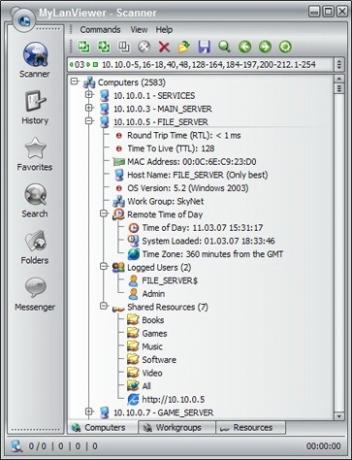
Tämä työkalu skannaa koko verkon, johon tietokone, jolla sitä käytettiin, on kytketty. Se näyttää jokaisen vastaavan isännän solmuna puurakenteessa. Napsauttamalla plusmerkkiä minkä tahansa merkinnän vieressä, saat lisätietoja siitä. Se näyttää saman tietomäärän kuin useimmat muutkin työkalut.
Haku
Uusimmat Viestit
Paras ilmainen kaistanleveyden tarkkailun työkalu: 5 suosituinta testattavaksi
Me kaikki toivomme, että verkostomme on rajaton kaistanleveys, mutt...
8 parasta palvelimen kokoonpanon seuranta- ja auditointityökalua vuodelle 2020
Palvelimen kokoonpano on tärkeämpää kuin koskaan. Väärillä määrityk...
Tukinhallinnan parhaat käytännöt ja järjestelmät
Lokien hallinta voi olla monimutkainen yritys. Tyypillinen organisa...



